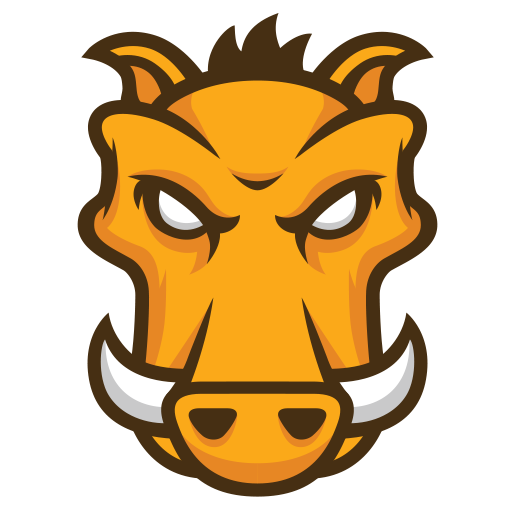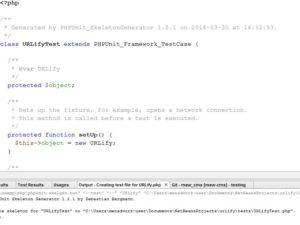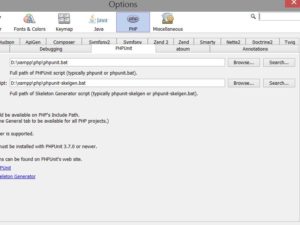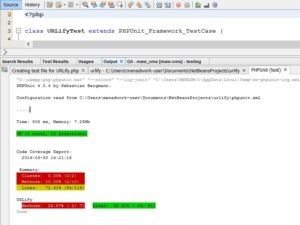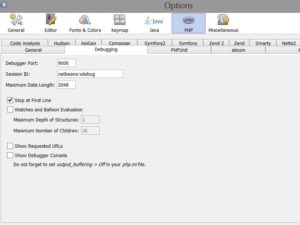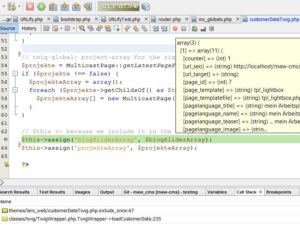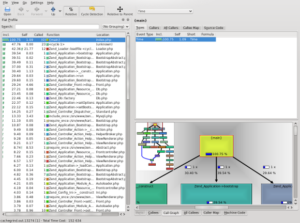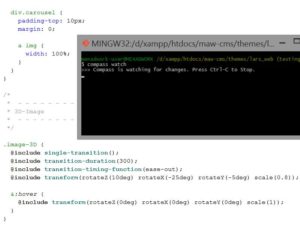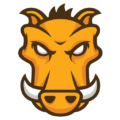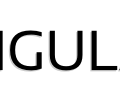Vorwort: Ich arbeite in Düsseldorf bei der “menadwork GmbH” als Webentwickler und vor einigen Monaten habe ich mein Betriebssystem auf Linux (Debian) umgestellt, daher musste ich meine Toolchain / Programmierumgebung neu einrichten. Vorweg kann ich schon mal verraten, dass man sehr gut und effizient damit arbeiten kann. Nur drei, vier Programme (IE, Photoshop, Outlook, MS Office) musste ich per VIrtualBox (Win7) virtualisieren.
Im folgenden wird eine Toolchain / Programmierumgebung für Webprojekte (PHP, HTML, CSS, Sass, JavaScript) eingerichtet. Diese Anleitung werden ich im parallel für Windows und Linux beschreiben.
Übersicht:
1. GIT
2. Webserver + PHP
3. Netbeans / PHPStorm / Sublime Text
4. Composer
5. Ruby && Node.js
6. Bower
7. SASS
8. Compass
9. auto-prefixer
10. Grunt
1.) git – git-scm.com
Als erstes Installieren / Konfigurieren wir “git” zur Versionskontrolle und um Quellcode von github.com laden zu können. Auch wenn du mit wenigen Leuten oder alleine an einem Projekt arbeitest ist der Einsatz von “git” sehr empfehlenswert. Da man so auch noch nach Wochen / Monaten nachvollziehen kann, warum man welche Änderung gemacht hat und diese zudem ganz einfach rückgängig machen kann.
1.1) Installation:
1.1.1) Linux (Debian / Ubuntu)
sudo apt-get install git
1.1.2) Windows
http://msysgit.github.io/
Tipp:
– nutze von Anfang an die git-bash!
– bei der Installation wird nach “PATH” gefragt, hier sollte der zweite Punkt ausgewählt werden, da man ansonsten nur mit der git-bash arbeiten kann
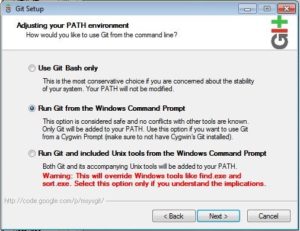
– Aktiviere “quick-edit-mode” in den Einstellungen der git-bash (nach der Installation), so dass man schnell kopieren und einfügen kann
– Windows-Laufwerke (Partitionen) sind direkt unter “/” aufgehangen -> z.b. cd /d/xampp/
– “vim ~/.vimrc” -> Konfiguration für “vim”
z.B.:
:syntax enable :set tabstop=2 :set shiftwidth=2 :set expandtab
1.2) Konfiguration
1.2.1) “line ending”
Es wird wahrscheinlich zu Probleme (Änderung in jeder Zeile der gespeicherten Datei) bei der Zusammenarbeit von “git unter Windows” & “git unter Linux (Mac)” geben, da diese ein anderes “line ending” haben (\n bzw. \r\n). – http://git-scm.com/book/ch7-1.html#Formatting-and-Whitespace
# Windows – Diese wandelt “LF” (\n) in “CRLF” (\r\n) Endungen um, wenn der Befehl “git pull” ausgeführt wird und wandelt dies beim “git commit” wieder zurück
git config --global core.autocrlf true
# Linux (Mac) – Diese wandelt “CRLF” (\r\n) in “LF” (\n) Endungen um, wenn der Befehl “git commit” ausgeführt wird
git config --global core.autocrlf input
-> somit sind die Dateien auf dem Repository (z.B.: github oder gitlab) und in der lokalen git-history immer mit “LF” (\n) codiert.
1.2.2) “push”
git config --global push.default simple
-> der Befehl “git push” schiebt nur commits von der aktuellen “branch” zum Repository (branch mit dem selben Namen)
1.2.3) “user”
Teile “git” mit wer du bist:
git config --global user.name DEIN_NAME git config --global user.email DEINE_MAIL@ADRESSE
1.2.4) “alias”
Wie in der Linux-Bash (~/.bashrc), kann man auch für git “aliases” (~/.gitconfig) vergeben:
git config --global alias.last 'log -1 HEAD' git config --global alias.unstage 'reset HEAD --' git config --global alias.hard 'reset --hard' git config --global alias.co checkout git config --global alias.br branch git config --global alias.ci commit git config --global alias.st status git config --global alias.cam commit -a -m
1.2.5) “color”
git config --global color.diff auto git config --global color.ui auto git config --global color.status auto git config --global color.branch auto
2.) Webserver + PHP
Als Webserver installieren wir uns lokal den “Apache”-Webserver, da diese bei vielen Web-Projekten später auch im Live-System zum Einsatz kommt und wir bereits lokal Dinge wie “.htaccess“-Umleitungen etc. testen kann.
2.1) Installation:
2.1.1) Linux (Debian / Ubuntu)
sudo apt-get install apache2 libapache2-mod-php5 php5-mysql php5-curl php5-gd php5-intl php-pear php5-imagick php5-imap php5-mcrypt php5-memcache php5-ming php5-ps php5-pspell php5-recode php5-snmp php5-sqlite php5-tidy php5-xmlrpc php5-xsl php5-apcu php5-xdebug
Achtung: “php5-xdebug” sollte man nur auf seiner lokalen PC installieren!!!
2.1.2) Windows
http://www.apachefriends.org/de/index.html
2.2) Konfiguration
Wenn man unter Linux bzw. Mac arbeitet, sollte man den Webserver bzw. PHP so konfigurieren, dass die entsprechenden PHP-Skript-Prozesse mit dem User des Webs laufen. Dies kann man z.B. via suphp oder via php-fpm bewerkstelligen. (Quick & Dirty: die Skripte mit dem eigenen User laufen lassen und das htdocs-Verzeichnis in das eigene Home-Verzeichnis legen)
Unter Windows braucht man sich an dieser Stelle noch keine Gedanken über User-Rechte machen, jedoch spätestens wenn man das Projekte zum ersten mal auf dem Server deployed muss man diesen Schritt auf dem Server wiederholen.
Tipp: hier findet man viele Anleitungen für die Installation von Linux-Servern -> http://www.howtoforge.de/
2.2.1) xDebug -> http://xdebug.org
Unter Windows (XAMPP) ist xDebug bereits vorinstalliert und muss nur noch in der “php.ini”-Datei aktiviert werden. Unter Linux befinden sich die Konfigurationen für PHP-Erweiterungen unter “/etc/php5/config.d/”.
z.B.: für Windows, wenn xampp unter “D:\xampp\” installiert ist
[XDebug] ;zend_extension = /path/to/xdebug.so zend_extension = "D:\xampp\php\ext\php_xdebug.dll" ;xdebug.profiler_append = 0 ;xdebug.profiler_enable = 1 xdebug.profiler_enable_trigger = 1 xdebug.profiler_output_dir = "D:\xampp\tmp" xdebug.profiler_output_name = "cachegrind.out.%t-%s" xdebug.remote_enable = 1 xdebug.remote_handler = "dbgp" xdebug.remote_host = "127.0.0.1" xdebug.trace_output_dir = "D:\xampp\tmp" xdebug.remote_port=9000
Info: http://wiki.netbeans.org/HowToConfigureXDebug#How_to_configure_XDebug
2.3) erster Test mit PHP
php -v
#MYSQL
php -r 'var_dump(function_exists("mysql_query"));'
php -r 'var_dump(function_exists("mysqli_query"));'
#JSON
php -r 'var_dump(function_exists("json_encode"));'
#BCMATH
php -r 'var_dump(function_exists("bcmod"));'
#MAIL
php -r 'var_dump(function_exists("mail"));'
#GD-LIB
php -r 'var_dump(function_exists("imagejpeg"));'
#SESSION
php -r 'var_dump(function_exists("session_start"));'
#SSH
php -r 'var_dump(function_exists("ssh2_connect"));'
#ZIP
php -r 'var_dump(function_exists("zip_open"));'
#GZIP
php -r 'var_dump(function_exists("gzopen"));'
#HASH
php -r 'var_dump(function_exists("hash_hmac"));'
#MCRYPT
php -r 'var_dump(function_exists("mcrypt_module_open"));'
#XML
php -r 'var_dump(function_exists("DomDocument"));'
#CURL
php -r 'var_dump(function_exists("curl_init"));'
#APC
php -r 'var_dump(function_exists("apc_store"));'
2.4) PHPUnit installieren
pear config-set auto_discover 1 pear install --alldeps pear.phpunit.de/PHPUnit pear install --alldeps phpunit/PHPUnit_SkeletonGenerator
3.) Netbeans (HTML5 & PHP) || PhpStorm (kostenpflichtig) || Sublime Text
Als nächsten großen Schritt werden wir uns nun eine IDE installieren hier würde ich für größere PHP-Projekte “Netbeans” bzw. “PhpStorm” empfehlen, obwohl “Sublime Text” auch seine Stärken hat und jeder der das Programm noch nicht ausprobiert hat, sollte es einmal testen!!!
3.1) Konfiguration
3.1.1) Netbeans
3.1.1.1) PHPUnit
Unter den Tools -> Options -> PHP -> PHPUnit-> kann man automatisch nach dem bereits installiertem PHPUnit und dem Skeleton-Generator suchen lassen und anschließend aus jeder PHP-Klasse ein PHPUnit-Template erstellen lassen.
3.1.1.2) xDebug
Auch dieses Tool müssen wir einmal konfigurieren unter Tools -> Options -> PHP -> Debugging
Tipp: Wir können unser PHP-Projekt nun nicht nur Debuggen, sondern auch Profilen. Indem wir den Parameter “XDEBUG_PROFILE=1” per GET oder POST übermitteln und den Output anschließend z.B.: via KCachegrind visualisieren lassen.
4.) “composer” – getcomposer.org
composer ist ein Manager für externe Bibliotheken (libs) und dessen Abhängigkeiten in PHP-Projekten.
4.1) Installation
4.1.1) Linux
curl -sS https://getcomposer.org/installer | php -- --install-dir=/usr/bin
4.1.2) Windows
https://getcomposer.org/Composer-Setup.exe
4.2) Repository -> https://packagist.org/
Auf der Webseite Packagist.org findet man alle Projekte, welche man ohne weitere Anpassungen in seinem Projekt verwenden kann und man kann seine eigenen Projekte einstellen (oder auch eigene Repositories verwenden, falls man diese nicht öffentlich machen will). z.B.: mein Profil -> packagist.org/users/voku/
4.3) Konfiguration
Man lege eine Datei mit dem Namen “composer.json” an und sucht sich seine zu installieren Bibliotheken aus, anschließend ein “composer install –optimize-autoloader” bzw. “composer update” und schon kann man die Bibliotheken verwenden (include von “vendor/composer/autoload.php” nicht vergessen).
5.) Ruby && Node.js
Bower ist auch ein Manager für externe Bibliotheken, jedoch auf JavaScript, jQuery, SASS, LESS, CSS etc. (A package manager for the web) ausgerichtet. Für die Installation muss man auch Ruby und Node.js installieren, jedoch benötigen noch andere wichtige Tools in unserer Toolchain diese Programme, daher folgt nun zuerst die kurze Installation unter Linux und die etwas ausführlichere für Windows. :P
5.1) Installation
5.1.1) Linux (Debian / Ubuntu)
sudo aptitude install ruby-full build-essential nodejs
5.1.2) Windows
Downlaod & Installation von Ruby & Node.js:
http://rubyinstaller.org/ + “DevKit”
http://nodejs.org/download/
Nachdem wir Ruby Installiert haben müssen wir noch das “DevKit” für Ruby herunterladen und in das Verzeichnis in welchem du Ruby installiert hat in das Unterverzeichnis “\DevKit” entpacken. – z.B.: “D:\xampp\Ruby200-x64\DevKit” und dann folgenden Befehl auf der Kommandozeile (ggf. muss man ruby noch zum PATH hinzufügen oder Windows mal wieder neu-starten)
ruby dk.rb init
Anschließend müssen wir die Datei “dk.rb” noch wie folgt anpassen:
# This configuration file contains the absolute path locations of all # installed Rubies to be enhanced to work with the DevKit. This config # file is generated by the 'ruby dk.rb init' step and may be modified # before running the 'ruby dk.rb install' step. To include any installed # Rubies that were not automagically discovered, simply add a line below # the triple hyphens with the absolute path to the Ruby root directory. # # Example: # # --- # - C:/ruby19trunk # - C:/ruby192dev # --- - D:/xampp/Ruby200-x64
… und können die Installation mit folgenden Befehlen abschließen:
ruby dk.rb review ruby dk.rb install
6.) “Bower” – bower.io
Zurück zu Bower, nachdem wir nun Ruby && Node.js installiert haben, können wir nun weiter Tools sehe einfach über die Kommandozeile via npm installieren lassen.
6.1) Installation
npm install -g bower
6.2) Repository
6.3) Konfiguration
Auch Bower hat eine Konfigurationsdatei “bower.json”, in welcher man die entsprechenden Abhängigkeiten eintragen kann.
Tipp: Video anschauen -> https://egghead.io/lessons/bower-introduction-and-setup
7.) “Sass” – sass-lang.com
Sass ist ein Preprocessor für CSS, so dass man Variablen, Schleifen, Funktionen etc. in CSS nutzten kann. Große Projekte wie z.B.: Bootstrap bieten Ihren Quellcode als scss-Version an. Der Code-Style unterscheidet sich nur minimal von “normalem” CSS, wobei hier normal in Anführungszeichen stehen, da man die verschiedenen CSS-Selektoren nicht zwingend verschachteln muss. Man kann auch einfach seine bestehende CSS-Datei in eine SCSS-Datei umbenennen und per “sass” kompilieren oder eine bestehen CSS-Datei (z.B.: test.css) per “sass-convert” Konvertieren.
sass-convert -F css -T scss css/test.css scss/test.scss
7.1) Installation
gem install sass [--pre]
7.2) Links
Basics: http://sass-lang.com/guide
Playground: http://sassmeister.com/
HowTos: http://thesassway.com/
7.3) Video
8.) “compass” – compass-style.org
compass ist ein Framework, welches auf sass aufbaut und dieses um CSS3-Funktionen und z.B. automatisches erstellen und aktualisieren von CSS-Sprites bietet.
8.1) Installation
gem install compass [--pre]
Tipp: wenn man noch Browser unterstützen muss, welche keine Transparenzen via CSS (opacity) können, dann sollte man sich mal “compass-rgbapng” anschauen. Damit werden automatisch Fallback-Bilder (png’s) in der entsprechenden Farbe / Transparenz erstellt und im CSS eingebaut.
8.2) Konfiguration
Wir starten indem wir folgende Datei anlegen -> “config.rb”
# Require any additional compass plugins here. #require "rgbapng" #add_import_path "vendor/bower/foundation/scss/" #add_import_path "vendor/bower/normalize-scss/" # Set this to the root of your project when deployed: http_path = "/" css_dir = "css" sass_dir = "scss" images_dir = "images" javascripts_dir = "js" # You can select your preferred output style here (can be overridden via the command line): # output_style = :expanded or :nested or :compact or :compressed output_style = :expanded # To enable relative paths to assets via compass helper functions. Uncomment: # relative_assets = true # To disable debugging comments that display the original location of your selectors. Uncomment: # line_comments = false line_comments = true # If you prefer the indented syntax, you might want to regenerate this # project again passing --syntax sass, or you can uncomment this: # preferred_syntax = :sass # and then run: # sass-convert -R --from scss --to sass sass scss && rm -rf sass && mv scss sass
8.3) HowTo
Nachdem wir die Konfiguration angelegt und ggf. angepasst haben, wird mit dem folgendem Befehl automatisch (bei Änderungen) die entsprechende scss-Datei in eine css-Datei kompeliert.
compass watch
9.) “auto-prefixer” – github.com/ai/autoprefixer-rails
Anstatt die entsprechenden CSS3-Funktionen von compass zu verwernden, erscheint es mir einfacher und Sinnvoller entsprechende Vendor-Prefixes automatisch zu erstellen und genau das macht dieses Tool! Man kann es entweder selber aufrufen, in compass oder via “grunt” (dazu kommen wir gleich) integrieren.
9.1) Installation
gem install autoprefixer-rails [--pre]
9.2.1) HowTo: Grunt + autoprefixer
(Auch wenn ich noch gar nicht zu grunt geschrieben habe, zeige ich schon mal wie, man dies nutzten kann.)
Als erstes wird das Plugin “grunt-autoprefixer” installiert und dann folgender Task in der Datei “Gruntfile.js” angelegt:
autoprefixer: {
options: {
browsers: ['last 4 version']
},
multiple_files: {
expand: true,
flatten: true,
src: 'css/*.css',
dest: 'css/'
}
},
9.2.2) HowTo: compass + autoprefixer
Folgendes in die compass-Konfiguration “config.rb” einfügen:
require 'autoprefixer-rails'
on_stylesheet_saved do |file|
css = File.read(file)
File.open(file, 'w') do |io|
io << AutoprefixerRails.process(css)
end
end
10.) “Grunt” – gruntjs.com
Grunt ist ein Task-Runner, dass heißt das Programme automatisch z.B. nach dem Speichern einer Datei ausgeführt werden können. Falls jemand das Tool noch nicht im Einsatz hat -> einfach mal Testen!!! Erst dieses Tool verknüpft alle hier vorgestellten Tools zu einer “Toolchain”. Und man ist nur noch einen Schritt davon entfernt automatisierte Tests im Browser, Live-Reload im Brower etc. zu nutzen.
10.1) Installation
npm install -g grunt-cli npm install -g grunt-init
10.2) HowTo: Init
Entweder man legt sich selber ein entsprechendes “Gruntfile.js” (Konfiguration) und “package.json”- Datei an oder man nutzt den Befehl:
grunt-init TEMPLATE_NAME
10.3) Video
Wie im Video erklärt wird, kann man gunt, nachdem man dies einstellt hat, mit dem Befehl “grunt watch” auf Änderungen von beliebigen Dateien, beliebige Tasks ausführen lasse. In meinem Fall lasse ich z.B. bei Änderungen von “*.scss”-Dateien diese via compass in CSS compilieren, anschließend per “autoprefixer” überarbeiten, minifizieren und zum Schluss wird automatisch ein reload von dem entsprechendem Brower-Tab durchgeführt. :)
10.4) Plugins –http://gruntjs.com/plugins
Nachdem man ein Plugin in der Datei “package.json” eingetragen hat, kann man diese über diesen Befehl installieren:
npm install
Tipp: Mit dem Plugin “matchdep” muss man die entsprechenden Plugins nicht noch in der Datei “Gruntfile.js” registrieren.
PS: hier noch mein aktuelles Gruntfile + package
Viel Spaß beim programmieren!!! :)